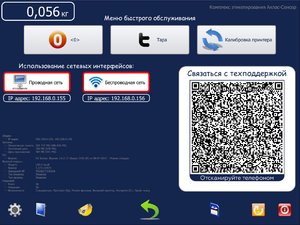ЧАВО/FAQ по весам LS515: различия между версиями
Michael (обсуждение | вклад) (→Если что-то не получается. Что делать?) |
Michael (обсуждение | вклад) |
||
| Строка 6: | Строка 6: | ||
# Задать [mailto:e-support@aclas.ru?subject=Проблемы%20с%20весами%20Aclas%20LS515&body=Здравствуйте!%0D%0A%0D%0A вопрос в службу технической поддержки]. | # Задать [mailto:e-support@aclas.ru?subject=Проблемы%20с%20весами%20Aclas%20LS515&body=Здравствуйте!%0D%0A%0D%0A вопрос в службу технической поддержки]. | ||
::Что-бы служба технической поддержки могла наиболее быстро и эффективно режить возникшие трудности, рекомендуется выполнить следующее: | ::Что-бы служба технической поддержки могла наиболее быстро и эффективно режить возникшие трудности, рекомендуется выполнить следующее: | ||
| − | ::# Переводим весы в режим отладки (в настройках вкладка {{ | + | ::# Переводим весы в режим отладки (в настройках вкладка {{Пункт меню|Общие}} - кнопка {{Кнопка на форме|Установить статус весов - для разработки и тестов}}) и перезагружаем весы; |
| − | ::# При использовании протокола Digi и возникновении ошибок с загрузкой, отображением или печатью товаров, необходимо включить логирование полного протокола Digi: в настройках вкладка {{ | + | ::# При использовании протокола Digi и возникновении ошибок с загрузкой, отображением или печатью товаров, необходимо включить логирование полного протокола Digi: в настройках вкладка {{Пункт меню|Отладка}} - установить переключатель {{Кнопка на форме|Разрешить отладку протокола}}; |
::# Выполняется действие с которым возникла проблема. Например: произвести выгрузку товаров; | ::# Выполняется действие с которым возникла проблема. Например: произвести выгрузку товаров; | ||
::# Прислать в службу техническо поддержки следующий комплект файлов: | ::# Прислать в службу техническо поддержки следующий комплект файлов: | ||
| − | ::## Файл: {{ | + | ::## Файл: {{Путь к файлу|/opt/R1Sensor/Data/DataBase/aclasdb.db}}; |
| − | ::## Файл: {{ | + | ::## Файл: {{Путь к файлу|/opt/R1Sensor/Data/DataBase/aclasdb.xml}}; |
| − | ::## Файл: {{ | + | ::## Файл: {{Путь к файлу|/opt/R1Sensor/Settings/R1Sensor.ini}}; |
| − | ::## Файлы: {{ | + | ::## Файлы: {{Путь к файлу|/opt/Exchange/Log/*}}; |
| − | ::## Файлы: {{ | + | ::## Файлы: {{Путь к файлу|/var/log/*}}; |
| − | ::# В случае возникновения проблем с отображение картинок товаров и/или групп, прислать содержимое каталога {{ | + | ::# В случае возникновения проблем с отображение картинок товаров и/или групп, прислать содержимое каталога {{Путь к файлу|/opt/R1Sensor/Data/Images}}. |
| − | :Для архивации всех необходимых файлов можно использовать специальный скрипт запускающийся с USB флеш диска | + | :Для архивации всех необходимых файлов можно использовать специальный скрипт запускающийся с USB флеш диска: |
| − | ::Скрипт можно [[Файл:Recovery.flash-get-logs.zip|скачать здесь]] | + | ::Скрипт можно [[:Файл:Recovery.flash-get-logs.zip|скачать здесь]]; |
| − | ::Методика использования скрипта [[ЧАВО/FAQ_по_весам_LS515#.D0.9E.D0.B1.D0.BD.D0.BE.D0.B2.D0.BB.D0.B5.D0.BD.D0.B8.D0.B5_.D0.9F.D0.9E_.D0.B8.D0.BB.D0.B8_.D0.9E.D0.A1_.D1.81_.D0.BF.D0.BE.D0.BC.D0.BE.D1.89.D1.8C.D1.8E_recovery.flash.|описана здесь]] | + | ::Методика использования скрипта [[ЧАВО/FAQ_по_весам_LS515#.D0.9E.D0.B1.D0.BD.D0.BE.D0.B2.D0.BB.D0.B5.D0.BD.D0.B8.D0.B5_.D0.9F.D0.9E_.D0.B8.D0.BB.D0.B8_.D0.9E.D0.A1_.D1.81_.D0.BF.D0.BE.D0.BC.D0.BE.D1.89.D1.8C.D1.8E_recovery.flash.|описана здесь]]; |
| − | ::В результате запуска скрипта на флеш диск запишутся архивы {{ | + | ::В результате запуска скрипта на флеш диск запишутся архивы {{Путь к файлу|R1SensorLogs.tar.bz2}} и {{Путь к файлу|R1SensorData.tar.bz2}} в каталоге {{Путь к файлу|recovery.flash/files/}}. Эти архивы содержат файлы из каталогов логов и программного обеспечения с настройками; |
| − | :Эти файлы необходимо переслать в службу технической поддержки | + | :Эти файлы необходимо переслать в службу технической поддержки. |
:Запросить в службе технической поддержки онлайн помощь. Для этого необходимо: | :Запросить в службе технической поддержки онлайн помощь. Для этого необходимо: | ||
::# Предоставить весам доступ к сети Интернет; | ::# Предоставить весам доступ к сети Интернет; | ||
| − | ::# В настройках ПО на закладке {{ | + | ::# В настройках ПО на закладке {{Пункт меню|Версия ПО}} нажать кнопку {{Кнопка на форме|Соединиться с техподдержкой}}; |
::# Cообщить о факте соединения с VPN-сервером онлайн поддержки в службу технической поддержки. | ::# Cообщить о факте соединения с VPN-сервером онлайн поддержки в службу технической поддержки. | ||
| − | :Для облегчения передачи информации в службу технической поддержки [[Руководство_по_настройке_весов_LS515#.22.D0.9C.D0.B5.D0.BD.D1.8E_.D0.B1.D1.8B.D1.81.D1.82.D1.80.D0.BE.D0.B3.D0.BE_.D0.BE.D0.B1.D1.81.D0.BB.D1.83.D0.B6.D0.B8.D0.B2.D0.B0.D0.BD.D0.B8.D1.8F.22|в меню быстрого обслуживания]] | + | :Для облегчения передачи информации в службу технической поддержки [[Руководство_по_настройке_весов_LS515#.22.D0.9C.D0.B5.D0.BD.D1.8E_.D0.B1.D1.8B.D1.81.D1.82.D1.80.D0.BE.D0.B3.D0.BE_.D0.BE.D0.B1.D1.81.D0.BB.D1.83.D0.B6.D0.B8.D0.B2.D0.B0.D0.BD.D0.B8.D1.8F.22|в меню быстрого обслуживания]] выведен QR код, в котором закодирована основная информация о весах. Просканировав этот QR код с помощью смартфона можно оперативно отправить эту информацию в службу технической поддержки. |
[[Файл:System-menu-2019.png|300x300px|center|мини|frame|Меню быстрого обслуживания]] | [[Файл:System-menu-2019.png|300x300px|center|мини|frame|Меню быстрого обслуживания]] | ||
| Строка 38: | Строка 38: | ||
== Как полностью очистить базу данных товаров? == | == Как полностью очистить базу данных товаров? == | ||
'''Вариант 1:''' | '''Вариант 1:''' | ||
| − | :Зайти в настройки весов и на закладке {{ | + | :Зайти в настройки весов и на закладке {{Пункт меню|База данных - Информация и обслуживание}} нажать кнопку {{Кнопка на форме|Инициализация (удаление всех данных)}}. |
'''Вариант 2:''' | '''Вариант 2:''' | ||
:Передать соответствующую команду по протоколу R1Sensor. | :Передать соответствующую команду по протоколу R1Sensor. | ||
| Строка 44: | Строка 44: | ||
== Как загрузить весы так, чтобы были видны наши картинки и кнопки (протокол весов Digi)? == | == Как загрузить весы так, чтобы были видны наши картинки и кнопки (протокол весов Digi)? == | ||
#Включить использование связки "товар-группа" в настройках протокола Digi, там же включить опцию замены пароля по стандарту Digi; | #Включить использование связки "товар-группа" в настройках протокола Digi, там же включить опцию замены пароля по стандарту Digi; | ||
| − | #Загрузить данные товаров из | + | #Загрузить данные товаров из {{Имя файла|Qload}} или {{Имя файла|SIS2002}}; |
| − | #Загрузить группы, связку с товарами и картинки из ImageLoader (проверено на версии 2.1.19). | + | #Загрузить группы, связку с товарами и картинки из {{Имя файла|ImageLoader}} (проверено на версии 2.1.19). |
| Строка 51: | Строка 51: | ||
:Загрузка весов так же возможна и с использованием back-офисных программ (например СуперМаг), которые поддерживают загрузку весов Digi. | :Загрузка весов так же возможна и с использованием back-офисных программ (например СуперМаг), которые поддерживают загрузку весов Digi. | ||
:Тип весов в программах загрузки может быть любым: SM-100, SM-300, SM-5000BS и т.д. | :Тип весов в программах загрузки может быть любым: SM-100, SM-300, SM-5000BS и т.д. | ||
| + | |||
| + | |||
| + | Более подробно о загрузке по протоколу весов Digi {{Описано в разделе|Импорт_данных_по_протоколу_Digi}}. | ||
== Какие данные могут загружаться по протоколу весов Digi? == | == Какие данные могут загружаться по протоколу весов Digi? == | ||
| Строка 69: | Строка 72: | ||
:''Логотипы (в разработке)''. | :''Логотипы (в разработке)''. | ||
:''Изображения (в разработке)''. | :''Изображения (в разработке)''. | ||
| + | |||
| + | |||
| + | Более подробно о загрузке по протоколу весов Digi {{Описано в разделе|Импорт_данных_по_протоколу_Digi}}. | ||
== Какие требования к размеру, формату и т.д. картинок? == | == Какие требования к размеру, формату и т.д. картинок? == | ||
| − | :Для картинок рекомендуется использовать формат | + | :Для картинок рекомендуется использовать формат {{Имя файла|png}}, т.к. он поддерживает прозрачность. |
| − | :Стандартный размер для картинок товаров: 169х150 точек. | + | :Стандартный размер для картинок товаров: '''169х150''' точек. |
| − | :Возможно использование форматов: | + | :Возможно использование форматов: {{Имя файла|bmp}}, {{Имя файла|jpg}}, {{Имя файла|gif}}. |
:При использовании других размеров картинок ПО может их автоматически масштабировать, если это задано в описании визуальной формы. | :При использовании других размеров картинок ПО может их автоматически масштабировать, если это задано в описании визуальной формы. | ||
== Как сделать что бы картинки влезали на кнопки? == | == Как сделать что бы картинки влезали на кнопки? == | ||
:В настроках форм можно включить масштабирование картинок при их выводе на кнопки. | :В настроках форм можно включить масштабирование картинок при их выводе на кнопки. | ||
| − | :Настройки форм хранятся XML файлах в каталоге | + | :Настройки форм хранятся XML файлах в каталоге {{Путь к файлу|/opt/R1Sensor/Settings/}}. |
:Например: для алгоритма А1 и разрешения экрана 1024х768, необходимо отредактировать файл: | :Например: для алгоритма А1 и разрешения экрана 1024х768, необходимо отредактировать файл: | ||
| − | :{{ | + | :{{Путь к файлу|/opt/R1Sensor/Settings/Forms-A1-1024x768_Goods.xml}} |
:В файле найти строчку: | :В файле найти строчку: | ||
<source lang=html><ButtonsZone></source> | <source lang=html><ButtonsZone></source> | ||
| Строка 95: | Строка 101: | ||
:После исправления файла формы необходимо перезагрузить весы. | :После исправления файла формы необходимо перезагрузить весы. | ||
| − | :Подробнее о редактировании форм | + | :Подробнее о редактировании форм написанов {{Описано в разделе|Изменение визуальных форм}}. |
== Что необходимо сделать, чтоб исправить информацию на отпечатанной этикетке? == | == Что необходимо сделать, чтоб исправить информацию на отпечатанной этикетке? == | ||
:Необходимо отредактировать этикетку с помощью дизайнер шаблонов этикеток. | :Необходимо отредактировать этикетку с помощью дизайнер шаблонов этикеток. | ||
| − | :Скачать последнюю версию дизайнера можно с [ftp://ftpserver. | + | :Скачать последнюю версию дизайнера можно с [ftp://ftpserver.etim.ru/Aclas/LS515/LabelEditor/TSxLabelEditor.zip нашего FTP сервера]. |
== Весы не перепрошиваются. == | == Весы не перепрошиваются. == | ||
| Строка 119: | Строка 125: | ||
== Установка лицензии. == | == Установка лицензии. == | ||
| − | Стандартная лицензия для ПО весов содержится в файле: {{ | + | Стандартная лицензия для ПО весов содержится в файле: {{Имя файла|xxxxxxxx.lic}}. |
| − | Лицензия на дополнительные функции весов (например: работа по протоколу Digi, режим фасовки и др.) содержится в файле: {{ | + | Лицензия на дополнительные функции весов (например: работа по протоколу Digi, режим фасовки и др.) содержится в файле: {{Имя файла|Features-xxxxxxxx.lic}}. |
| − | ''xxxxxxxx'' соответствует заводскому номеру весов. Например: {{ | + | ''xxxxxxxx'' соответствует заводскому номеру весов. Например: {{Имя файла|TS5AD17150065.lic}} и {{Имя файла|Features-TS5AD17150065.lic}}. |
| − | Ключ, необходимый для проверки лицензии содержится в файле: {{ | + | Ключ, необходимый для проверки лицензии содержится в файле: {{Имя файла|R1Public.key}}. Данный файл одинаков для всех весов. И может быть загружен [[:Файл:R1Public.key|здесь]]. |
'''Вариант 1:''' | '''Вариант 1:''' | ||
| − | :Так же создайте на любой USB флешке или карте памяти MicroSD каталог Lic и запишите туда файлы с лиценией. | + | :Так же создайте на любой USB флешке или карте памяти MicroSD каталог {{Путь к файлу|Lic}} и запишите туда файлы с лиценией. |
:На включенных весах вставить флешку или карту в весы - через 10-15 секунд весы переписывают лицензию и выполняют автоматическую перезагрузку. | :На включенных весах вставить флешку или карту в весы - через 10-15 секунд весы переписывают лицензию и выполняют автоматическую перезагрузку. | ||
| − | :На флешке создаются файлы {{ | + | :На флешке создаются файлы {{Имя файла|TSXADxxxxxxxx.copied}} (флаг защиты от повторного копирования) и {{Имя файла|TSXADxxxxxxxx.log}} (текущий лог файл весов). |
| − | :Для повторной записи лицензии, необходимо удалить файл {{ | + | :Для повторной записи лицензии, необходимо удалить файл {{Имя файла|TS5ADxxxxxxxx.copied}} с флешки и повторно вставить флешку в весы. |
| − | :Если файл {{ | + | :Если файл {{Имя файла|TSXADxxxxxxxx.copied}} на создался - это означает, что весы не приняли лицензию. Вероятно возникли проблемы с чтением флешки или карты памяти. Необходимо использовать другую флешку или карту памяти. Также подобная ситуация возможна, если заводской номер весовой платформы не совпадает с именем файла лицензии. Необходимо уточнить заводской номер в [[Руководство_по_настройке_весов_LS515#.D0.9F.D0.BE.D0.B4.D1.80.D0.B0.D0.B7.D0.B4.D0.B5.D0.BB_.22.D0.A1.D0.B2.D1.8F.D0.B7.D1.8C_.D0.B8_.D0.B8.D0.BD.D1.84.D0.BE.D1.80.D0.BC.D0.B0.D1.86.D0.B8.D1.8F.22|настройках весов]], либо в [[Руководство_по_настройке_весов_LS515#.22.D0.9C.D0.B5.D0.BD.D1.8E_.D0.B1.D1.8B.D1.81.D1.82.D1.80.D0.BE.D0.B3.D0.BE_.D0.BE.D0.B1.D1.81.D0.BB.D1.83.D0.B6.D0.B8.D0.B2.D0.B0.D0.BD.D0.B8.D1.8F.22|системном меню весов]]. |
'''Вариант 2:''' | '''Вариант 2:''' | ||
:Соединиться с весами по протоколу FTP или Samba под пользоватлем ''root''. | :Соединиться с весами по протоколу FTP или Samba под пользоватлем ''root''. | ||
| − | :Записать файлы с лицензией в каталог {{ | + | :Записать файлы с лицензией в каталог {{Путь к файлу|/opt/R1Sensor/Data/Lic}}. |
'''Вариант 3:''' | '''Вариант 3:''' | ||
| Строка 147: | Строка 153: | ||
'''Вариант 5:''' | '''Вариант 5:''' | ||
:При подготовке MicroSD карты памяти для перепрошивки весов, после записи на нее образа с прошивкой, необходимо записать файлы лицензии на DOS раздел карты памяти. | :При подготовке MicroSD карты памяти для перепрошивки весов, после записи на нее образа с прошивкой, необходимо записать файлы лицензии на DOS раздел карты памяти. | ||
| − | :Подробнее можно прочитать | + | :Подробнее можно прочитать {{Описано в разделе|Обновление_прошивки_весов_LS515_(загрузка_с_MicroSD_карты)}}. |
| − | :Скачать файл | + | :Скачать файл {{Имя файла|R1Public.key}} можно [[:Файл:R1Public.key|здесь]]. |
:Файлы лицензий необходимо запрашивать в постащика оборудования, либо по электронной почте: [mailto:e-support@aclas.ru?subject=Запрос%20лицензии%20на%20весы%20Aclas%20LS515&body=Здравствуйте!%0D%0A%0D%0A в службу технической поддержки] | :Файлы лицензий необходимо запрашивать в постащика оборудования, либо по электронной почте: [mailto:e-support@aclas.ru?subject=Запрос%20лицензии%20на%20весы%20Aclas%20LS515&body=Здравствуйте!%0D%0A%0D%0A в службу технической поддержки] | ||
| Строка 157: | Строка 163: | ||
:Скачать обновление по ссылке, предоставленной производителем или техподдержкой; | :Скачать обновление по ссылке, предоставленной производителем или техподдержкой; | ||
| − | :Последние бета-версии ПО | + | :Последние бета-версии ПО по отдельным затребованиям выкладываются [ftp://ftpserver.etim.ru/Aclas/LS515/Updates/Test/ на нашем FTP сервере]; |
:Подключиться к весам в режиме копирования файлов (FTP, Samba или SCP); | :Подключиться к весам в режиме копирования файлов (FTP, Samba или SCP); | ||
| − | :Стереть файл {{ | + | :Стереть файл {{Путь к файлу|/opt/R1Sensor/R1Sensor}}; |
| − | :Записать содержимое архива в каталог | + | :Записать содержимое архива в каталог {{Путь к файлу|/opt/R1Sensor}} с перезаписью старых файлов; |
:Выключить весы с помощью кнопки выключения (удерживать кнопку около 15 секунд); | :Выключить весы с помощью кнопки выключения (удерживать кнопку около 15 секунд); | ||
:Включить весы. | :Включить весы. | ||
| Строка 168: | Строка 174: | ||
{{DeadWarning}} | {{DeadWarning}} | ||
| − | # Распаковать архив с обновление на любую USB флешку (желательно использовать карту объемом не более 32 Гб) или карту памяти (объемом не более 32 Гб) с обязательным сохранением путей. '''Карта памяти должна быть в формате FAT/FAT16/FAT32.''' В корневой папке флешки должен быть {{ | + | # Распаковать архив с обновление на любую USB флешку (желательно использовать карту объемом не более 32 Гб) или карту памяти (объемом не более 32 Гб) с обязательным сохранением путей. '''Карта памяти должна быть в формате FAT/FAT16/FAT32.''' В корневой папке флешки должен быть каталог {{Путь к файлу|recovery.flash}}, а в нем файл {{Путь к файлу|autorun}}. Так же возможно наличие других файлов и каталогов (они не мешают режиму обновления). |
# Выключить весы. | # Выключить весы. | ||
| − | # Вставить флешку в USB разъем, находящийся в " | + | # Вставить флешку в USB разъем, находящийся в под крышкой в нижней части "головы" (монитора) или весовой платформе, либо карту памяти в разъем MicroSD карты находящийся под крышкой в нижней части "головы" (монитора). |
# Включить весы. | # Включить весы. | ||
| + | :Во время процесса обновления на экране может появится сообщение о выполнения обновления. | ||
:После процесса обновления весы выключаются, при этом на экране может появится сообщение о прогрессе выполнения обновления. | :После процесса обновления весы выключаются, при этом на экране может появится сообщение о прогрессе выполнения обновления. | ||
:Длинный звуковой сигнал свидельствует о корректном выполнении обновления. | :Длинный звуковой сигнал свидельствует о корректном выполнении обновления. | ||
:Несколько коротких сигналов - при обновлении возникла ошибка. | :Несколько коротких сигналов - при обновлении возникла ошибка. | ||
| − | Вытащить флешку или MicroSD карту и включить весы. | + | Если весы не выключились автоматически - выключить весы. Вытащить флешку или MicroSD карту и включить весы. |
| − | + | {{Внимание|Для обновления ПО при работе весового комплекса с MicroSD карты необходимо использовать только USB флешку.}} | |
| − | Для обновления ПО при работе весового комплекса с MicroSD карты необходимо использовать только USB флешку. | ||
== Изменение шаблонов этикеток. == | == Изменение шаблонов этикеток. == | ||
| Строка 186: | Строка 192: | ||
Для создания и редактирования шаблонов этикеток используется редактор этикеток "Label editor". | Для создания и редактирования шаблонов этикеток используется редактор этикеток "Label editor". | ||
| − | Редактор можно загрузить с [ftp://ftpserver. | + | Редактор можно загрузить с [ftp://ftpserver.etim.ru/Aclas/LS515/LabelEditor/TSxLabelEditor.zip FTP сервера]. |
| − | После создания/редактирования шаблона этикетки в редакторе нужно сохранить его в формате "linux". Для этого необходимо выбрать пункт меню | + | После создания/редактирования шаблона этикетки в редакторе нужно сохранить его в формате "linux". Для этого необходимо выбрать пункт меню {{Пункт меню|Файл - Сохранить как…}}, ввести нужное имя файла и выбрать тип файла "Linux (*.lnx)" и нажать кнопку {{Кнопка на форме|Сохранить}}. |
| − | В результате создается 2 файла: {{ | + | В результате создается 2 файла: {{Путь к файлу|имя_fmt.lnx}} и {{Путь к файлу|имя_map.lnx}}. |
Существует несколько способов занесения этикеток в весовой комплекс: | Существует несколько способов занесения этикеток в весовой комплекс: | ||
| Строка 198: | Строка 204: | ||
# Автоматический импорт с помощью .xml файла. | # Автоматический импорт с помощью .xml файла. | ||
| − | Для ручного копирования полученные файлы нужно переписать на весовой комплекс посредством FTP, Samba. Для системы на базе ОС Linux в каталог {{ | + | Для ручного копирования полученные файлы нужно переписать на весовой комплекс посредством FTP, Samba. Для системы на базе ОС Linux в каталог {{Путь к файлу|/opt/R1Sensor/Data/Labels/}}. Для системы на базе ОС Windows в каталог {{Путь к файлу|c:\R1Sensor\Data\Labels\}}. Далее для использования созданных шаблонов этикеток, в настройках весового комплекса необходимо включить загрузку этих шаблонов этикеток. Для этого необходимо перейти в меню настроек: Настройки - Весы - Шаблоны этикеток, выбрать в таблице необходимый шаблон этикетки по имени файла, установить у него нужный номер этикетки и включить его загрузку в весовую платформу. Номер этикетки должен соответствовать номеру шаблона этикетки, передаваемому в данных товара по протоколу Digi. В формате Digi шаблоны этикеток кодируются в виде T1 - T12, S, A, B, C, F1 - F8, что соответствует номерам этикеток от 1 до 24. |
В случае замены уже существующих шаблонов этикеток, когда уже включена загрузка шаблонов в настройках весового комплекса, достаточно переписать новые шаблоны этикеток на диск весового комплекса посредством FTP, Samba. Если включена опция «Автозагрузка этикеток при изменении», то этикетки будут автоматически загружаться в печатающий модуль при изменении файлов шаблонов этикеток при импорте данных или перезагрузке весов. | В случае замены уже существующих шаблонов этикеток, когда уже включена загрузка шаблонов в настройках весового комплекса, достаточно переписать новые шаблоны этикеток на диск весового комплекса посредством FTP, Samba. Если включена опция «Автозагрузка этикеток при изменении», то этикетки будут автоматически загружаться в печатающий модуль при изменении файлов шаблонов этикеток при импорте данных или перезагрузке весов. | ||
Для принудительной загрузки шаблонов этикеток в печатающий модуль необходимо на в настройках весового комплекса ("Настройки" - "Параметры") установить «галочку» «Загрузить этикетки при следующей загрузке весов» и выполнить сохранение настроек. Данная операция может понадобится при замене или после ремонта весовой платформы. | Для принудительной загрузки шаблонов этикеток в печатающий модуль необходимо на в настройках весового комплекса ("Настройки" - "Параметры") установить «галочку» «Загрузить этикетки при следующей загрузке весов» и выполнить сохранение настроек. Данная операция может понадобится при замене или после ремонта весовой платформы. | ||
| − | Для автоматического импорта шаблонов этикеток необходимо создать файл {{ | + | Для автоматического импорта шаблонов этикеток необходимо создать файл {{Путь к файлу|inscale.xml}} со следующим содержимым: |
<source lang="xml"> | <source lang="xml"> | ||
| Строка 227: | Строка 233: | ||
Жирным шрифтом выделен номер шаблона этикетки в весовом комплексе (он должен соответствовать номеру шаблона этикетки в данных товаров) и имена файлов шаблонов этикеток. | Жирным шрифтом выделен номер шаблона этикетки в весовом комплексе (он должен соответствовать номеру шаблона этикетки в данных товаров) и имена файлов шаблонов этикеток. | ||
| − | Файл {{ | + | Файл {{Путь к файлу|inscale.xml}} вместе с шаблонами необходимо записать на USB флешку в корневой каталог и вставить во включенные весы — импорт данных произойдет автоматически. Либо переписать эти файлы в каталог {{Путь к файлу|/opt/Exchange/Import/}} (для системы на базе ОС Windows в каталог {{Путь к файлу|c:\Exchange\Import\}}), импорт так же произойдет автоматически. |
== Где взять обновления для ПО весов. == | == Где взять обновления для ПО весов. == | ||
| − | :Все обновления выкладываются на [ftp://ftpserver.etim.ru/Aclas/LS515/ FTP сервер] | + | :Все обновления выкладываются на [ftp://ftpserver.etim.ru/Aclas/LS515/Updates наш FTP сервер] |
== Как использовать функцию динамических шрифтов? == | == Как использовать функцию динамических шрифтов? == | ||
# Зайти в настройки весов, [[Руководство_по_настройке_весов_LS515#.D0.A0.D0.B0.D0.B7.D0.B4.D0.B5.D0.BB_.22.D0.92.D0.B5.D1.81.D1.8B.22|раздел "Весы"]]. Описание как зайти в настройки [[Руководство по настройке весов LS515|см. здесь]]; | # Зайти в настройки весов, [[Руководство_по_настройке_весов_LS515#.D0.A0.D0.B0.D0.B7.D0.B4.D0.B5.D0.BB_.22.D0.92.D0.B5.D1.81.D1.8B.22|раздел "Весы"]]. Описание как зайти в настройки [[Руководство по настройке весов LS515|см. здесь]]; | ||
# Перейти на [[Руководство_по_настройке_весов_LS515#.D0.9F.D0.BE.D0.B4.D1.80.D0.B0.D0.B7.D0.B4.D0.B5.D0.BB_.22.D0.9F.D0.B0.D1.80.D0.B0.D0.BC.D0.B5.D1.82.D1.80.D1.8B.22|вкладку "Параметры"]] и поставить галочку в параметре "Использовать динамические шрифты для текста"; | # Перейти на [[Руководство_по_настройке_весов_LS515#.D0.9F.D0.BE.D0.B4.D1.80.D0.B0.D0.B7.D0.B4.D0.B5.D0.BB_.22.D0.9F.D0.B0.D1.80.D0.B0.D0.BC.D0.B5.D1.82.D1.80.D1.8B.22|вкладку "Параметры"]] и поставить галочку в параметре "Использовать динамические шрифты для текста"; | ||
| − | # Открыть используемый шаблон этикетки в Label Editor. ''<u>'''Внимание'''</u>: редактировать шаблон этикетки можно только файл в формате {{ | + | # Открыть используемый шаблон этикетки в Label Editor. ''<u>'''Внимание'''</u>: редактировать шаблон этикетки можно только файл в формате {{Путь к файлу|.tbl}}!''; |
# Выбрать элемент шаблона этикетки, шрифт текста которого будет варьироваться, и установить размер шрифта в значение "8х8"; | # Выбрать элемент шаблона этикетки, шрифт текста которого будет варьироваться, и установить размер шрифта в значение "8х8"; | ||
# Включить в импортируемый текст товаров значение необходимого шрифта. Для задания шрифта используется специальная последовательность: ''!-$#n#$-!'', где n - это номер шрифта. | # Включить в импортируемый текст товаров значение необходимого шрифта. Для задания шрифта используется специальная последовательность: ''!-$#n#$-!'', где n - это номер шрифта. | ||
Версия 16:30, 23 мая 2019
Содержание
- 1 Если что-то не получается. Что делать?
- 2 Как полностью очистить базу данных товаров?
- 3 Как загрузить весы так, чтобы были видны наши картинки и кнопки (протокол весов Digi)?
- 4 Какие данные могут загружаться по протоколу весов Digi?
- 5 Какие требования к размеру, формату и т.д. картинок?
- 6 Как сделать что бы картинки влезали на кнопки?
- 7 Что необходимо сделать, чтоб исправить информацию на отпечатанной этикетке?
- 8 Весы не перепрошиваются.
- 9 Установка лицензии.
- 10 Как обновить только основное ПО весов?
- 11 Обновление ПО или ОС с помощью recovery.flash.
- 12 Изменение шаблонов этикеток.
- 13 Где взять обновления для ПО весов.
- 14 Как использовать функцию динамических шрифтов?
- 15 Как напечатать 2 цены на этикетке?
- 16 Если не загружаются картинки из ImageLoader.
- 17 Весы не включаются, но индикатор питания мигает.
- 18 Возникает задержка при печати этикеток.
- 19 Ошибка печати 4096
Если что-то не получается. Что делать?
- Прочитать соответствующие инструкции.
- Почитать ЧАВО/FAQ.
- Задать вопрос в службу технической поддержки.
- Что-бы служба технической поддержки могла наиболее быстро и эффективно режить возникшие трудности, рекомендуется выполнить следующее:
- Переводим весы в режим отладки (в настройках вкладка
Общие- кнопка Установить статус весов - для разработки и тестов) и перезагружаем весы; - При использовании протокола Digi и возникновении ошибок с загрузкой, отображением или печатью товаров, необходимо включить логирование полного протокола Digi: в настройках вкладка
Отладка- установить переключатель Разрешить отладку протокола; - Выполняется действие с которым возникла проблема. Например: произвести выгрузку товаров;
- Прислать в службу техническо поддержки следующий комплект файлов:
- Файл:
/opt/R1Sensor/Data/DataBase/aclasdb.db; - Файл:
/opt/R1Sensor/Data/DataBase/aclasdb.xml; - Файл:
/opt/R1Sensor/Settings/R1Sensor.ini; - Файлы:
/opt/Exchange/Log/*; - Файлы:
/var/log/*;
- Файл:
- В случае возникновения проблем с отображение картинок товаров и/или групп, прислать содержимое каталога
/opt/R1Sensor/Data/Images.
- Переводим весы в режим отладки (в настройках вкладка
- Что-бы служба технической поддержки могла наиболее быстро и эффективно режить возникшие трудности, рекомендуется выполнить следующее:
- Для архивации всех необходимых файлов можно использовать специальный скрипт запускающийся с USB флеш диска:
- Скрипт можно скачать здесь;
- Методика использования скрипта описана здесь;
- В результате запуска скрипта на флеш диск запишутся архивы
R1SensorLogs.tar.bz2иR1SensorData.tar.bz2в каталогеrecovery.flash/files/. Эти архивы содержат файлы из каталогов логов и программного обеспечения с настройками;
- Эти файлы необходимо переслать в службу технической поддержки.
- Запросить в службе технической поддержки онлайн помощь. Для этого необходимо:
- Предоставить весам доступ к сети Интернет;
- В настройках ПО на закладке
Версия ПОнажать кнопку Соединиться с техподдержкой; - Cообщить о факте соединения с VPN-сервером онлайн поддержки в службу технической поддержки.
- Для облегчения передачи информации в службу технической поддержки в меню быстрого обслуживания выведен QR код, в котором закодирована основная информация о весах. Просканировав этот QR код с помощью смартфона можно оперативно отправить эту информацию в службу технической поддержки.
Как полностью очистить базу данных товаров?
Вариант 1:
- Зайти в настройки весов и на закладке
База данных - Информация и обслуживаниенажать кнопку Инициализация (удаление всех данных).
Вариант 2:
- Передать соответствующую команду по протоколу R1Sensor.
Как загрузить весы так, чтобы были видны наши картинки и кнопки (протокол весов Digi)?
- Включить использование связки "товар-группа" в настройках протокола Digi, там же включить опцию замены пароля по стандарту Digi;
- Загрузить данные товаров из
QloadилиSIS2002; - Загрузить группы, связку с товарами и картинки из
ImageLoader(проверено на версии 2.1.19).
- Действия, необходимые для загрузки весов LS515 аналогичны действиям, производимым при загрузке весов Digi.
- Загрузка весов так же возможна и с использованием back-офисных программ (например СуперМаг), которые поддерживают загрузку весов Digi.
- Тип весов в программах загрузки может быть любым: SM-100, SM-300, SM-5000BS и т.д.
Более подробно о загрузке по протоколу весов Digi в соответствующем разделе руководства.
Какие данные могут загружаться по протоколу весов Digi?
- Товары. Динамическое изменение шрифта наименования поддерживается начиная с версии весового модуля 5.159;
- Картинки;
- Визуальные кнопки;
- Визуальные группы;
- Связка товар - кнопки;
- Название магазина;
- Ингридиенты. Динамическое изменение шрифта ингридиентов поддерживается начиная с версии весового модуля 5.159;
- Специальные сообщения. Динамическое изменение шрифта сообщений поддерживается начиная с версии весового модуля 5.159;
- Синхронизация времени.
- Шаблоны этикеток (в разработке).
- Ингридиенты в виде отдельных файлов (в разработке).
- Текстовые сообщения в виде отдельных файлов (в разработке).
- Логотипы (в разработке).
- Изображения (в разработке).
Более подробно о загрузке по протоколу весов Digi в соответствующем разделе руководства.
Какие требования к размеру, формату и т.д. картинок?
- Для картинок рекомендуется использовать формат
png, т.к. он поддерживает прозрачность. - Стандартный размер для картинок товаров: 169х150 точек.
- Возможно использование форматов:
bmp,jpg,gif. - При использовании других размеров картинок ПО может их автоматически масштабировать, если это задано в описании визуальной формы.
Как сделать что бы картинки влезали на кнопки?
- В настроках форм можно включить масштабирование картинок при их выводе на кнопки.
- Настройки форм хранятся XML файлах в каталоге
/opt/R1Sensor/Settings/. - Например: для алгоритма А1 и разрешения экрана 1024х768, необходимо отредактировать файл:
/opt/R1Sensor/Settings/Forms-A1-1024x768_Goods.xml- В файле найти строчку:
<ButtonsZone>
- и далее:
<Item Type="Picture" Enabled="true" Top="0" Left="0" Width="0" Height="0" VAlign="center" HAlign="center" Scaled="false" ScaledContent="false">
<StyleSheet><![CDATA[color: rgb(255, 230, 192); font: 16pt "Tahoma"; ]]></StyleSheet>
</Item>
- Теги:
- ScaledContent - включает(true)/выключает(false) растягивание картинки по всему занимаемому картинкой месту не учитывая пропорции картинки.
- Scaled - включает(true)/выключает(false) растягивание картинки по всему занимаемому картинкой месту учитывая пропорции картинки. Для использования этого тега необходимо задать фиксированный размер картинки с помощью тегов Width и Height.
- После исправления файла формы необходимо перезагрузить весы.
- Подробнее о редактировании форм написанов в соответствующем разделе руководства.
Что необходимо сделать, чтоб исправить информацию на отпечатанной этикетке?
- Необходимо отредактировать этикетку с помощью дизайнер шаблонов этикеток.
- Скачать последнюю версию дизайнера можно с нашего FTP сервера.
Весы не перепрошиваются.
Если инструкции описанные тут не помогают.
Необходимо проделать следующее:
- Вставить карту памяти с записанными файлами в соответсвующий разъем на весах (см. инструкцию по эксплутации)
- Нажать кнопку питания и держать до появления продолжительного звукового сигнала (примерно 10-15 сек).
- Отпустить кнопку.
- Если не получилось: переформатировать карту памяти программой HP format, далее по инструкции с пункта 1.
- Если не получилось: выполнить полное переформатирование карты памяти программой HP format, далее по инструкции с пункта 1.
- Если не получилось: взять другую карту памяти, далее по инструкции с пункта 1.
Установка лицензии.
Стандартная лицензия для ПО весов содержится в файле: xxxxxxxx.lic.
Лицензия на дополнительные функции весов (например: работа по протоколу Digi, режим фасовки и др.) содержится в файле: Features-xxxxxxxx.lic.
xxxxxxxx соответствует заводскому номеру весов. Например: TS5AD17150065.lic и Features-TS5AD17150065.lic.
Ключ, необходимый для проверки лицензии содержится в файле: R1Public.key. Данный файл одинаков для всех весов. И может быть загружен здесь.
Вариант 1:
- Так же создайте на любой USB флешке или карте памяти MicroSD каталог
Licи запишите туда файлы с лиценией. - На включенных весах вставить флешку или карту в весы - через 10-15 секунд весы переписывают лицензию и выполняют автоматическую перезагрузку.
- На флешке создаются файлы
TSXADxxxxxxxx.copied(флаг защиты от повторного копирования) иTSXADxxxxxxxx.log(текущий лог файл весов). - Для повторной записи лицензии, необходимо удалить файл
TS5ADxxxxxxxx.copiedс флешки и повторно вставить флешку в весы. - Если файл
TSXADxxxxxxxx.copiedна создался - это означает, что весы не приняли лицензию. Вероятно возникли проблемы с чтением флешки или карты памяти. Необходимо использовать другую флешку или карту памяти. Также подобная ситуация возможна, если заводской номер весовой платформы не совпадает с именем файла лицензии. Необходимо уточнить заводской номер в настройках весов, либо в системном меню весов.
Вариант 2:
- Соединиться с весами по протоколу FTP или Samba под пользоватлем root.
- Записать файлы с лицензией в каталог
/opt/R1Sensor/Data/Lic.
Вариант 3:
- Импортировать файлы с лицензией по протоколу R1Sensor.
Вариант 4:
- Запустить в локальной сети, к которой подключены весы, программу автоматически раздающую серийные номера по запросу весов. Эту программу можно получить запросу в службе технической поддержки.
Вариант 5:
- При подготовке MicroSD карты памяти для перепрошивки весов, после записи на нее образа с прошивкой, необходимо записать файлы лицензии на DOS раздел карты памяти.
- Подробнее можно прочитать в соответствующем разделе руководства.
- Скачать файл
R1Public.keyможно здесь. - Файлы лицензий необходимо запрашивать в постащика оборудования, либо по электронной почте: в службу технической поддержки
Как обновить только основное ПО весов?
Внимание:
Данные действия можно производить только по рекомендации службы технической поддержки и с полным пониманием того, что Вы делаете.
В случае некорректных действий, весы могут быть приведены в нерабочее состояние.
Восстановление весов возможно только через полную перепрошивку с потерей всех данных на весах.
- Скачать обновление по ссылке, предоставленной производителем или техподдержкой;
- Последние бета-версии ПО по отдельным затребованиям выкладываются на нашем FTP сервере;
- Подключиться к весам в режиме копирования файлов (FTP, Samba или SCP);
- Стереть файл
/opt/R1Sensor/R1Sensor; - Записать содержимое архива в каталог
/opt/R1Sensorс перезаписью старых файлов; - Выключить весы с помощью кнопки выключения (удерживать кнопку около 15 секунд);
- Включить весы.
Обновление ПО или ОС с помощью recovery.flash.
Внимание:
Данные действия можно производить только по рекомендации службы технической поддержки и с полным пониманием того, что Вы делаете.
В случае некорректных действий, весы могут быть приведены в нерабочее состояние.
Восстановление весов возможно только через полную перепрошивку с потерей всех данных на весах.
- Распаковать архив с обновление на любую USB флешку (желательно использовать карту объемом не более 32 Гб) или карту памяти (объемом не более 32 Гб) с обязательным сохранением путей. Карта памяти должна быть в формате FAT/FAT16/FAT32. В корневой папке флешки должен быть каталог
recovery.flash, а в нем файлautorun. Так же возможно наличие других файлов и каталогов (они не мешают режиму обновления). - Выключить весы.
- Вставить флешку в USB разъем, находящийся в под крышкой в нижней части "головы" (монитора) или весовой платформе, либо карту памяти в разъем MicroSD карты находящийся под крышкой в нижней части "головы" (монитора).
- Включить весы.
- Во время процесса обновления на экране может появится сообщение о выполнения обновления.
- После процесса обновления весы выключаются, при этом на экране может появится сообщение о прогрессе выполнения обновления.
- Длинный звуковой сигнал свидельствует о корректном выполнении обновления.
- Несколько коротких сигналов - при обновлении возникла ошибка.
Если весы не выключились автоматически - выключить весы. Вытащить флешку или MicroSD карту и включить весы.
| ! | Для обновления ПО при работе весового комплекса с MicroSD карты необходимо использовать только USB флешку. |
Изменение шаблонов этикеток.
Для создания и редактирования шаблонов этикеток используется редактор этикеток "Label editor".
Редактор можно загрузить с FTP сервера.
После создания/редактирования шаблона этикетки в редакторе нужно сохранить его в формате "linux". Для этого необходимо выбрать пункт меню Файл - Сохранить как…, ввести нужное имя файла и выбрать тип файла "Linux (*.lnx)" и нажать кнопку Сохранить.
В результате создается 2 файла: имя_fmt.lnx и имя_map.lnx.
Существует несколько способов занесения этикеток в весовой комплекс:
- Ручное копирование с последующим соответствия шаблона номеру этикетки;
- Замена уже существующих шаблонов этикеток;
- Автоматический импорт с помощью .xml файла.
Для ручного копирования полученные файлы нужно переписать на весовой комплекс посредством FTP, Samba. Для системы на базе ОС Linux в каталог /opt/R1Sensor/Data/Labels/. Для системы на базе ОС Windows в каталог c:\R1Sensor\Data\Labels\. Далее для использования созданных шаблонов этикеток, в настройках весового комплекса необходимо включить загрузку этих шаблонов этикеток. Для этого необходимо перейти в меню настроек: Настройки - Весы - Шаблоны этикеток, выбрать в таблице необходимый шаблон этикетки по имени файла, установить у него нужный номер этикетки и включить его загрузку в весовую платформу. Номер этикетки должен соответствовать номеру шаблона этикетки, передаваемому в данных товара по протоколу Digi. В формате Digi шаблоны этикеток кодируются в виде T1 - T12, S, A, B, C, F1 - F8, что соответствует номерам этикеток от 1 до 24.
В случае замены уже существующих шаблонов этикеток, когда уже включена загрузка шаблонов в настройках весового комплекса, достаточно переписать новые шаблоны этикеток на диск весового комплекса посредством FTP, Samba. Если включена опция «Автозагрузка этикеток при изменении», то этикетки будут автоматически загружаться в печатающий модуль при изменении файлов шаблонов этикеток при импорте данных или перезагрузке весов. Для принудительной загрузки шаблонов этикеток в печатающий модуль необходимо на в настройках весового комплекса ("Настройки" - "Параметры") установить «галочку» «Загрузить этикетки при следующей загрузке весов» и выполнить сохранение настроек. Данная операция может понадобится при замене или после ремонта весовой платформы.
Для автоматического импорта шаблонов этикеток необходимо создать файл inscale.xml со следующим содержимым:
<?xml version="1.0"?>
<Body>
<!-- Дата/время передачи данных -->
<DateUnLoad>2017-07-17T10:00:00</DateUnLoad>
<!-- Обновление товаров или полная замена -->
<UpdateMode>true</UpdateMode>
<!-- Номер передачи данных -->
<SentNo>1</SentNo>
<!-- Шаблоны для этикеток -->
<Labels>
<Row>
<Label>17</Label>
<FileNameFormat>label_discount_fmt.lnx</FileNameFormat>
<FileNameMap>label_discount_map.lnx</FileNameMap>
</Row>
</Labels>
</Body>
Жирным шрифтом выделен номер шаблона этикетки в весовом комплексе (он должен соответствовать номеру шаблона этикетки в данных товаров) и имена файлов шаблонов этикеток.
Файл inscale.xml вместе с шаблонами необходимо записать на USB флешку в корневой каталог и вставить во включенные весы — импорт данных произойдет автоматически. Либо переписать эти файлы в каталог /opt/Exchange/Import/ (для системы на базе ОС Windows в каталог c:\Exchange\Import\), импорт так же произойдет автоматически.
Где взять обновления для ПО весов.
- Все обновления выкладываются на наш FTP сервер
Как использовать функцию динамических шрифтов?
- Зайти в настройки весов, раздел "Весы". Описание как зайти в настройки см. здесь;
- Перейти на вкладку "Параметры" и поставить галочку в параметре "Использовать динамические шрифты для текста";
- Открыть используемый шаблон этикетки в Label Editor. Внимание: редактировать шаблон этикетки можно только файл в формате
.tbl!; - Выбрать элемент шаблона этикетки, шрифт текста которого будет варьироваться, и установить размер шрифта в значение "8х8";
- Включить в импортируемый текст товаров значение необходимого шрифта. Для задания шрифта используется специальная последовательность: !-$#n#$-!, где n - это номер шрифта.
При работе по протоколу Digi дополнительно необходимо провести сделующие действия:
- Зайти в настройки весов, перейти в раздел "Импорт";
- Перейти на вкладку "Digi" и включить параметр "Разрешить импорт данных по протоколу Digi";
- Включить параметр "Использовать динамические шрифты". Примечание: описание остальных настроек для работы по протоколу Digi см. здесь.;
- Установить соответствие кодов (S1-S5, M1-M5) с размерами шрифтов весового комплекса Aclas;
- Задать в программе, выполняющей загрузку данных по протоколу Digi, необходимые размеры шрифтов для нужных строк текстов.
Как напечатать 2 цены на этикетке?
Что бы на этикетку при печати вывести 2 цены: цена товара без скидки и цена товара со скидкой, необходимо сделать слудующее:
- Отредактировать шаблон этикетки, добавив на него поле цены товара без скидки. Записать шаблон на весы и включить его загрузку;
- Загрузить в весы вторую цену товара (со скидкой). В настоящий момент вторую цену можно загружать по протоколам XML, R1Sensor и Digi;
- Привязать к товарам со второй ценой измененный шаблон этикетки;
- Напечатать выбранный товар.
Если не загружаются картинки из ImageLoader.
Одной из возможных причин могут быть неверные ссылки на диске, необходимые для работы программы.
Если не помогает пересохранение настроек в основном ПО, то можно попробовать пересоздать ссылки с помощью восстановительной флешки.
Методика создания флешки описана здесь
Архив для записи на флешку можно скачать здесь: Файл:Recovery.flash-recreate.digi.links.zip.
Весы не включаются, но индикатор питания мигает.
Возможны несколько вариантов:
- Нет питания 220 в.
- Не подключен разъем от блока питания к весовой плаформе.
- Не подключен или плохой контакт двухконтактного разъема в "ноге" держащей "голову" весов.
Возникает задержка при печати этикеток.
Инструкция по устранению данной проблемы находится здесь.
Ошибка печати 4096
Инструкция по устранению данной проблемы находится здесь.